Kaip atkurti ištrintus failus iš „Windows 10“.
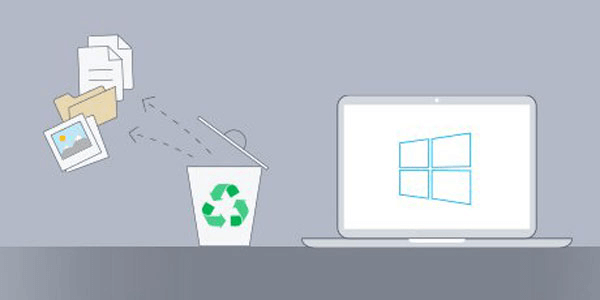
Kas niekada nesusidūrė su situacija, kai esate įsitikinęs, kad failas nebus naudojamas daugiau, ir dėl to tęsite jo ištrynimą? Po to ištuštinate šiukšliadėžę arba įvyksta visam laikui ištrynimas, nes anksčiau nustatėte, kad sistema neišsaugotų jokių ištrintų failų. Tačiau po kelių dienų supranti, kad svarbi informacija buvo paliktame faile. Atrodo negrįžtama situacija. Geros naujienos yra tai, kad yra daug būdų, kaip apeiti šią lemtingą akimirką. Šiame straipsnyje apžvelgsime keletą vietinių būdų, kaip atkurti ištrintus failus iš „Windows 10“. Be to, aptarsime patikimą trečiosios šalies programinę įrangą, sukurtą tokio tipo atkūrimui – Žvaigždžių duomenų atkūrimas .
Komandinė eilutė
„Windows 10“ skaičiuoja kai kurias komandas, kurias galima atlikti norint atkurti ištrintus failus. Norint vykdyti šias komandas, reikia administratoriaus teisių. Yra keletas parinkčių, leidžiančių pasiekti komandų eilutę kaip administratorių.
- Pirmasis būdas yra atidaryti meniu Pradėti, įvesti „cmd“ arba „command“, dešiniuoju pelės mygtuku spustelėti rezultatą ir pasirinkti „Vykdyti kaip administratorių“. „Windows“ paprašys leidimo paleisti eilutę komandą su administratoriaus teisėmis.
- Kita galimybė yra paleisti dialogo langą „Vykdyti“ paspausdami „Windows + R“. Įvedus „cmd“ lauke „Atidaryti“, komandų eilutė bus rodoma su administratoriaus teisėmis, paspaudus Ctrl+Shift+Enter.
- Paskutinis ir paprastesnis būdas pasiekti eilutę kaip administratorius yra paspausti Windows + X. Operacinė sistema parodys keletą išplėstinių parinkčių, tarp kurių galima pasirinkti „Komandų eilutę (administratorius)“. Šis trečiasis būdas kai kuriose „Windows 10“ versijose gali skirtis. Vartotojai ras parinktį „Windows PowerShell (administratorius)“. Tai yra patikimesnė komandų eilutė, kuri taip pat gali būti naudojama komandoms, susijusioms su duomenų atkūrimu, vykdyti.
Kai tik eilutės komanda bus pasiekiama su administratoriaus teisėmis, pirmoji vykdoma komanda yra „ chkdsk < VAIRUOTOJO LAIŠKAS >: /f “, kur < VAIRUOTOJO LAIŠKAS > atitinka standžiojo disko raidę. Pavyzdžiui, jei diskas susietas su raide C, vykdoma komanda yra „chkdsk C: /f“. Komanda chkdsk tikrina failus ir failų sistemos metaduomenis, ieškodama pagal logines ir fizines klaidas. Parametras /f informuoja komandą, kad ištaisytų visas disko klaidas.
Antroji komanda atitinka ištrintų failų atkūrimo operaciją. Norėdami tai padaryti, vartotojas turi įvesti „ attrib -h -r -s /s /d < VAIRUOTOJO LAIŠKAS >: *.* “.

Komandos atributas rodo arba keičia failo atributus. Kiekvienas jam perduotas parametras turi tokią funkciją kiekviename nuskaitytame faile:
- -h: pašalinti atributą „paslėptas“.
- -r: pašalinti atributą „tik skaityti“.
- -s: pašalinti atributą "sistema".
- /s: apdoroti visus failus dabartiniame aplanke ir visuose poaplankiuose.
- /d: įtraukti aplankus į procesą.
- *.*: apdoroti failus su bet kokiu pavadinimu ir bet kokiu plėtiniu.
Procesas gali užtrukti daug laiko, tačiau svarbu nenaudoti sistemos, kol ji nesibaigia. Tiesą sakant, tai yra bet kokio metodo, naudojamo duomenims iš Windows 10 atkurti, rekomendacija. Tai būdas išvengti kai kurių atkurtų failų nepaisymo. Be to, jei kai kurie failai yra išsaugoti .chk formatu, tiesiog reikia pakeisti plėtinį į tinkamą.
Failų istorija
Failų istorija yra dar viena „Windows 8“ įdiegta funkcija, kuri siūlo paprastą failų atsarginių kopijų kūrimo ir atkūrimo būdą. Esminis šios alternatyvos taškas yra būtinybė nustatyti atsarginės kopijos kūrimo procesą prieš bet kokį atkūrimą. Tai reiškia, kad vartotojas galės atkurti ištrintus failus iš „Windows 10“, naudodamasis tokiu būdu, jei atsarginė kopija buvo pirmiausia sukonfigūruota. Kitas svarbus aspektas yra tai, kad failų istorijos funkcija buvo sukurta atsarginėms kopijoms kurti išoriniuose diskuose. Tada, norint įjungti šią funkciją, reikalingas kitas tomas (diskas arba laikmena), kuris skiriasi nuo tos, kurioje įdiegta viena Windows operacinė sistema.
Jei visi reikalavimai yra įvykdyti, ištrintų failų atkūrimo iš Windows 10 naudojant failų istoriją procesą galima pradėti atidarius meniu Pradėti ir įvedus „atsarginė kopija“. Atkūrimo funkcija pasiekiama pasirinkus parinktį „Eiti į atsarginę kopiją ir atkūrimą (7 langas)“, po to „Pasirinkite kitą atsarginę kopiją, iš kurios norite atkurti failus“. Rodomas galimų atsarginių failų sąrašas, kurį vartotojas gali pasirinkti ir tęsti duomenų atkūrimą.
Žvaigždžių duomenų atkūrimas
„Stellar Data Recovery“ teikėjai teigia, kad tai yra labiausiai patikrinta ir apdovanota programinė įranga duomenų atkūrimui. Tai patvirtina platus techninių svetainių apžvalgų sąrašas, pabrauktas svetainėje. Visi jie programinę įrangą vertina nuo 4 iki 5 žvaigždučių ir naudoja įvairias įrankio funkcijas. Jos reputacija taip pat pabrėžiama „Trustpilot“, kuri programinę įrangą vertina 4,7 balo. Pagal šį skyrybos ženklą „Stellar“ klasifikuojama kaip „Puikus“, atsižvelgiant į 1 790 apžvalgų spektrą (straipsnio rašymo metu).
Programinėje įrangoje yra tam tikrų atributų, kuriuos galima rasti daugelyje kitų sprendimų šiam tikslui. Tai leidžia peržiūrėti failus atkūrimo proceso metu ir nurodo, kad gali atkurti šimtus failų tipų, įskaitant duomenų bazės failus. Kita programinės įrangos galimybė yra susijusi su prarastų duomenų atkūrimu iš suformatuotos arba sugadintos laikmenos, pvz., USB disko, SD kortelės ir skaidinio sistemoje Windows. Ištrintų duomenų ištraukimas iš „BitLocker“ taip pat yra labai naudinga funkcija. „BitLocker“ yra disko šifravimo funkcija, įtraukta į kai kurias „Microsoft Windows“ versijas. Tai pažangiausias dizainas, patobulintas TPM (Patikimos platformos modulio) mikroschema, skirta kriptografiniams raktams saugoti.
Žvaigždžių duomenų atkūrimas platinamas šešiomis skirtingomis versijomis. Nemokama versija turi apribojimą atkurti iki 1 GB duomenų. Pats išsamiausias yra įrankių rinkinys, kuriame aptariamos visos kitų versijų funkcijos ir dvi papildomos funkcijos: virtualaus disko atkūrimas ir duomenų atkūrimas iš „Linux“ ir „Mac“ diskų. Šioje lentelėje galite palyginti, ką tiksliai siūlo kiekviena versija. Tik mokami programinės įrangos leidimai gali atlikti kai kurias operacijas, pvz., atkurti ištrintus failus iš prarastų skaidinių, sudužusių sistemų ir taisyti sugadintus vaizdo įrašus ir nuotraukas. Šiame straipsnyje mes sutelksime dėmesį į profesionalų leidimą, kurį galima atsisiųsti spustelėjus mygtuką:
Atsisiųskite „Prefessional Edition“. Atsisiųsti profesionalų leidimą

Norint įdiegti programinę įrangą, reikia mažiausiai 4 GB atminties ir 250 MB standžiojo disko. Kad ir kaip būtų paprasta naudoti, ištrintų failų atkūrimo iš Windows 10 procesas reikalauja vos trijų žingsnių. Pirma, vartotojo prašoma pasirinkti atkuriamų duomenų tipą. Nors yra galimybė atkurti visus duomenis, galima pagerinti šio proceso našumą susiaurinus nuskaitymo sritį.
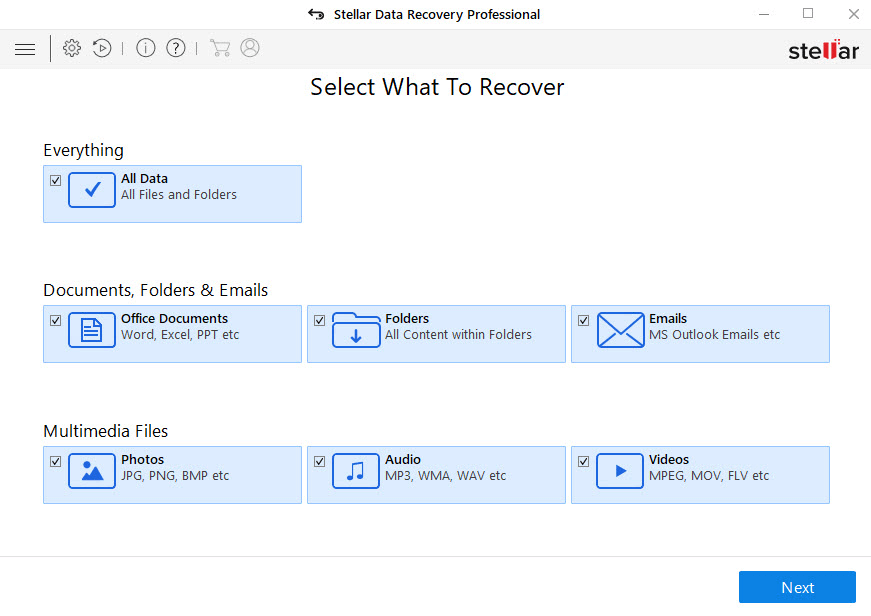
Tada programinė įranga tikisi, kad vartotojas pasirinks vietą, iš kurios ji turėtų atkurti ištrintus failus. Rodomos trys vietų grupės:
- Įprastos vietos: Galima pasirinkti duomenų atkūrimą iš darbalaukio, dokumentų ir konkrečios vietos. Pasirinkus trečią parinktį, programinė įranga atidaro naują langą, kad vartotojas galėtų tiksliai nustatyti vietą.
- Prijungtos tvarkyklės: Programinės įrangos rodomų tvarkyklių skaičius priklauso nuo įrenginių, kuriuos sistema gali atpažinti. Labiausiai paplitusios yra vietinis standusis diskas, SSD ir bet kurios kitos galimos tvarkyklės ir tomai. Tai yra parinkčių grupė, kuri taip pat suteikia galimybę atkurti duomenis iš prarasto skaidinio.
- Kitos vietos: Ši parinktis naudojama tais atvejais, kai duomenys turi būti atkurti iš disko vaizdo.
Pasirinkus vietą, programinė įranga suteikia papildomą galimybę atlikti gilųjį nuskaitymą. Tai pažangesnis duomenų paieškos pagal failų parašus procesas. Šis sunkesnis procesas rekomenduojamas norint atkurti duomenis iš labai sugadintų diskų.
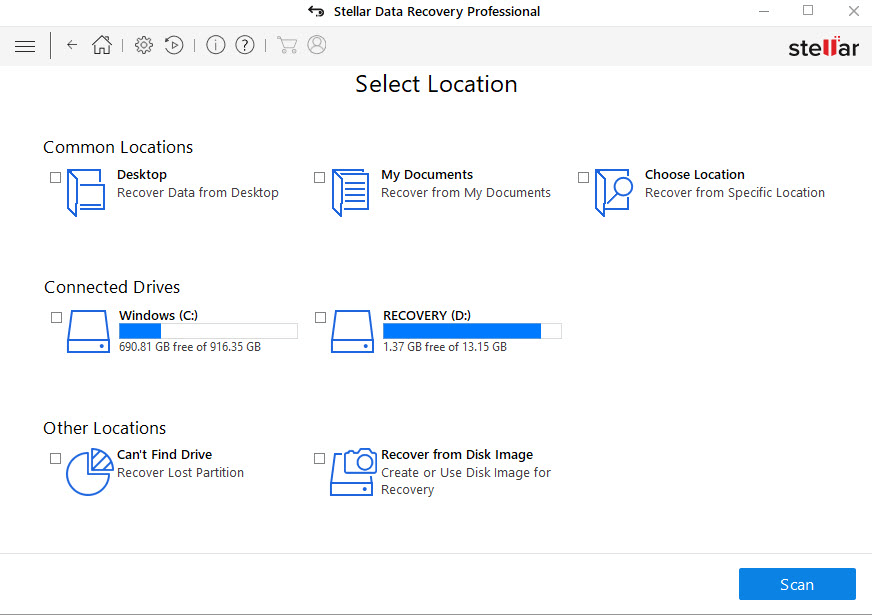
Trečias ir paskutinis žingsnis apima nuskaitymo proceso paleidimą. Kai jis veikia, ekrane rodoma kelių rastų failų peržiūra. Nors šio žingsnio našumas iš esmės priklauso nuo susijusių duomenų kiekio, Žvaigždžių duomenų atkūrimas per kelias minutes gali atlikti kelių šimtų gigabaitų analizę.
Baigus nuskaitymo procesą, programinė įranga pateikia visų rastų failų sąrašą. Vartotojai turi tris skirtukus, skirtus duomenims vizualizuoti įvairiais būdais. Skirtuke „Failo tipas“ failai yra suskirstyti pagal tipą: Nuotraukos, Garsas, Vaizdo įrašas, Dokumentas, Tekstas ir kt. Numatytasis skirtukas yra „Medžio vaizdas“, kuriame failai rodomi naudojant katalogų medžio struktūrą. Šaknis yra vieta, iš kurios programinė įranga pradėjo nuskaityti. Trečias skirtukas yra „Ištrintas sąrašas“. Spustelėjęs šį skirtuką, vartotojas gauna įspėjimą apie giluminio nuskaitymo vykdymą, siekiant ieškoti iš disko ištrintų failų ir aplankų. Tačiau jei vartotojai sutinka atlikti šią papildomą operaciją, programinė įranga išvalys visus ankstesnius nuskaitymo rezultatus. Kita naudinga šio ekrano funkcija – rastų failų filtravimo laukas. Kai vartotojas spusteli konkretų failą, atitinkamai rodoma jo peržiūra. Ištrinto failo atkūrimas efektyviai vyksta paspaudus mygtuką „Atkurti“.
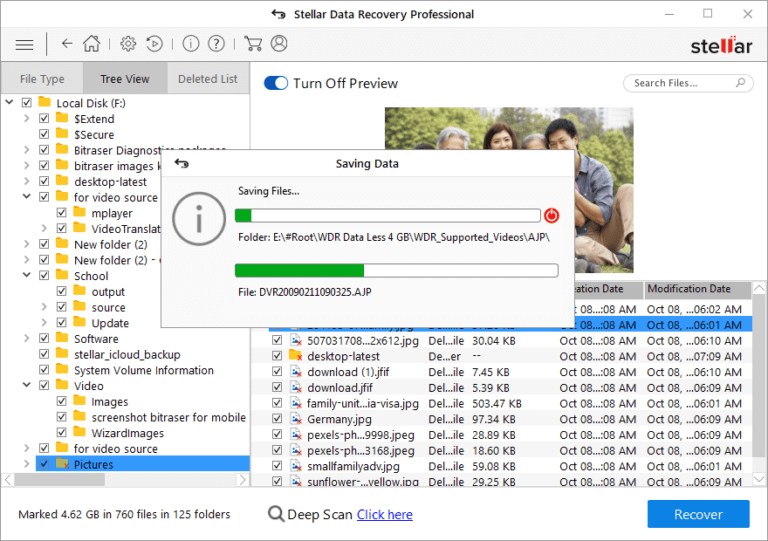
Kaip teigiama ant „Stellar“ duomenų atkūrimo svetainė , žingsnis po žingsnio, kaip atkurti ištrintus failus iš „Windows 10“, yra patogus ir pastebimas. Nepaisant to, kai programinė įranga yra išsamus duomenų gelbėjimo sprendimas, yra daug kitų funkcijų. Atsižvelgiant į kiekvieno vartotojo kompetenciją, šias funkcijas galima ištirti pagal kiekvieno scenarijaus reikalavimus.
Apsaugokite nuo duomenų praradimo iš „Windows 10“ kompiuterio
Gerai įvertintas duomenų apsaugos sprendimas Acronis True Image . Tai pilna platforma saugiam duomenų saugojimui su daugybe produktų, sugrupuotų pagal tris sritis. Debesijos paslaugų teikėjams „Acronis True Image“ teikia keletą paslaugų, skirtų duomenų atsarginiam kopijavimui ir apsaugai bei atkūrimui po nelaimių. Vietiniam verslui yra įvairių saugių duomenų tvarkymo sprendimų, įskaitant integraciją su debesijos paslaugų tiekėjais. Asmenims platforma siūlo keletą sprendimų, skirtų diskuose saugomų duomenų apsaugai ir vientisumui.
Tai yra keletas ištrintų failų iš „Windows 10“ atkūrimo parinkčių. Atsižvelgiant į operacinės sistemos prieinamus vietinius būdus, naudotojui reikia daugiau patirties, kad galėtų valdyti komandų eilutes ir pažangesnes sistemos funkcijas. Susijusios su trečiųjų šalių programine įranga, pvz Žvaigždžių duomenų atkūrimas , pagrindines jų siūlomas funkcijas galima rasti keliose kitose programinės įrangos, skirtos duomenų atkūrimui. Tada vartotojai turi daugybę parinkčių, kurias galima pasirinkti pagal kiekvieno scenarijaus specifiką.



